Widget de Chat das Equipes Microsoft
Chat ao vivo com os visitantes do site diretamente das Equipes da Microsoft com nosso aplicativo de Widget de Chat das Equipes.
Adicionar Bate-papo ao vivo para Teams | Link não está funcionando?
Venda mais diretamente de seu Widget de Chat das Equipes Microsoft
Bate-papo ao vivo com os visitantes de seu site diretamente do Microsoft Teams para vender mais e oferecer um ótimo atendimento ao cliente.
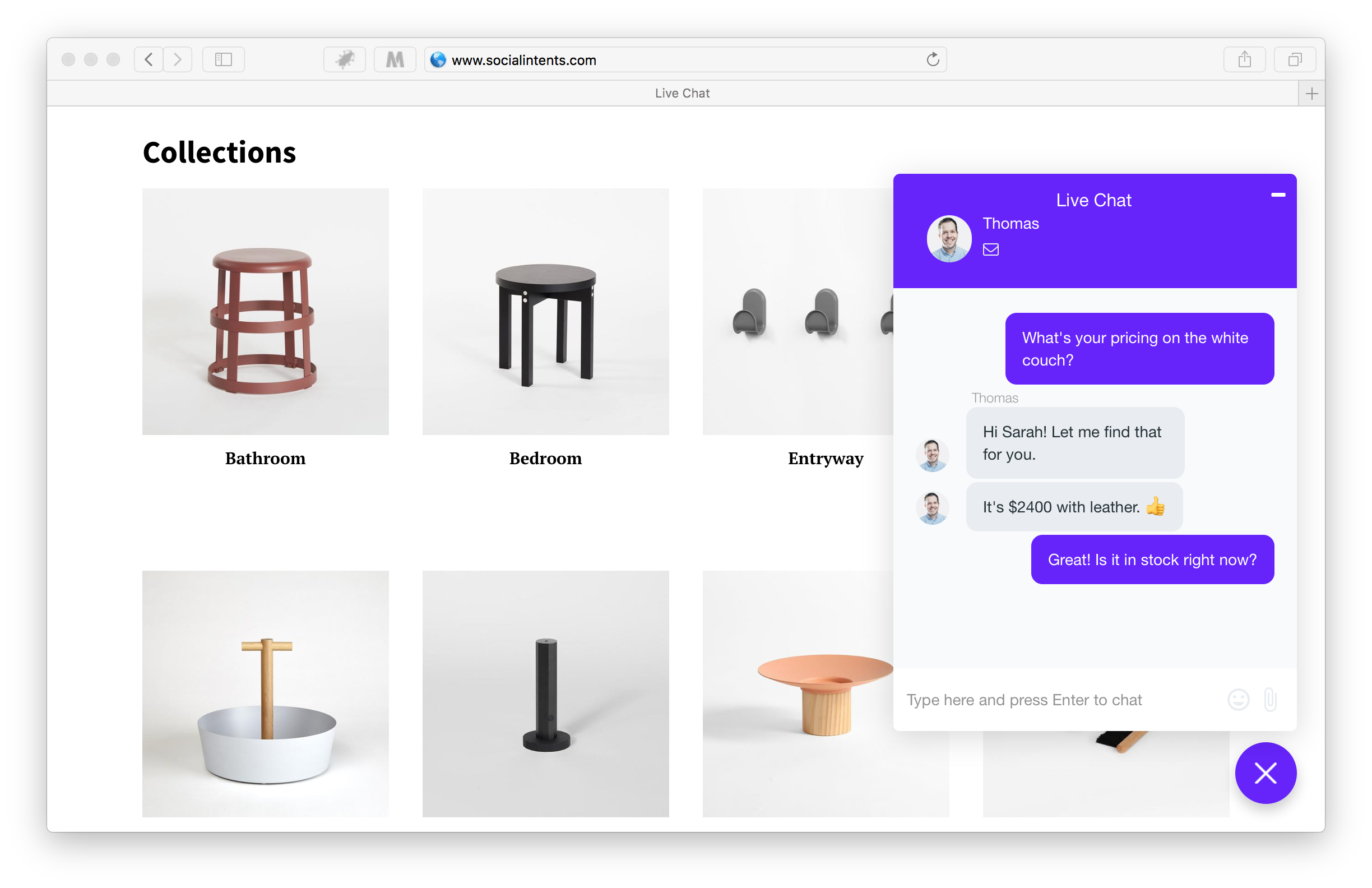
Como funciona?
Adicione nosso aplicativo de bate-papo ao vivo para Teams.
Basta selecionar Adicionar ao Teams abaixo, depois escolher a opção Instalar App dentro do Teams para integrá-lo à sua equipe.
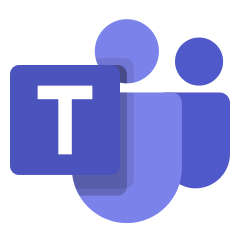 Adicionar ao Teams
Adicionar ao Teams
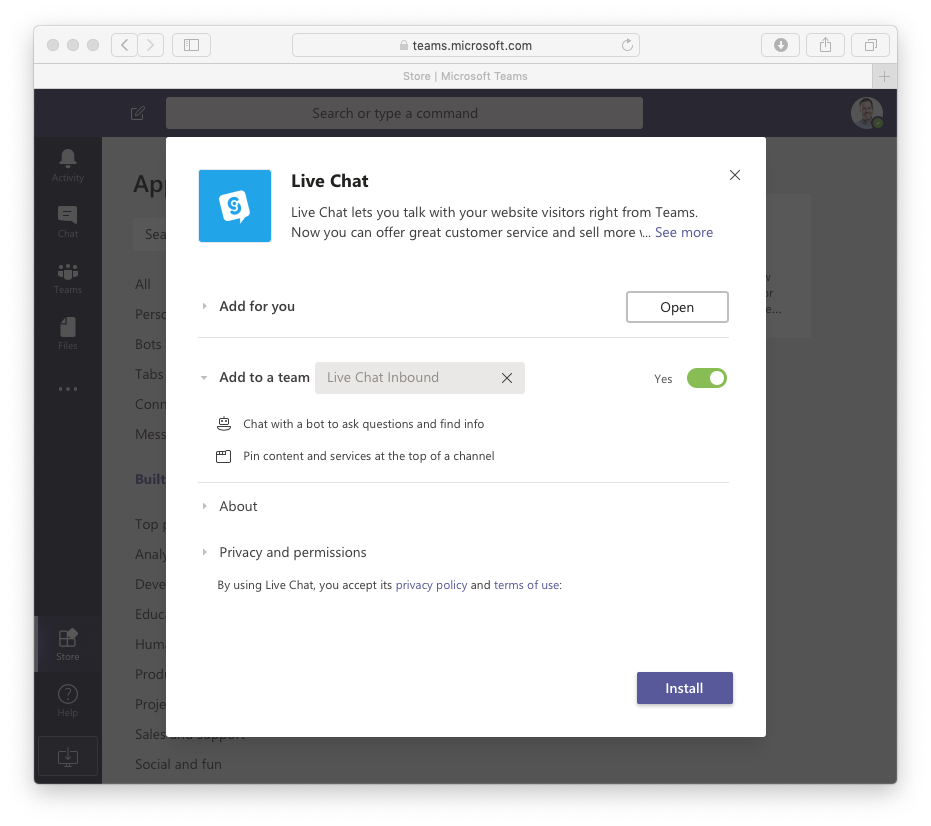
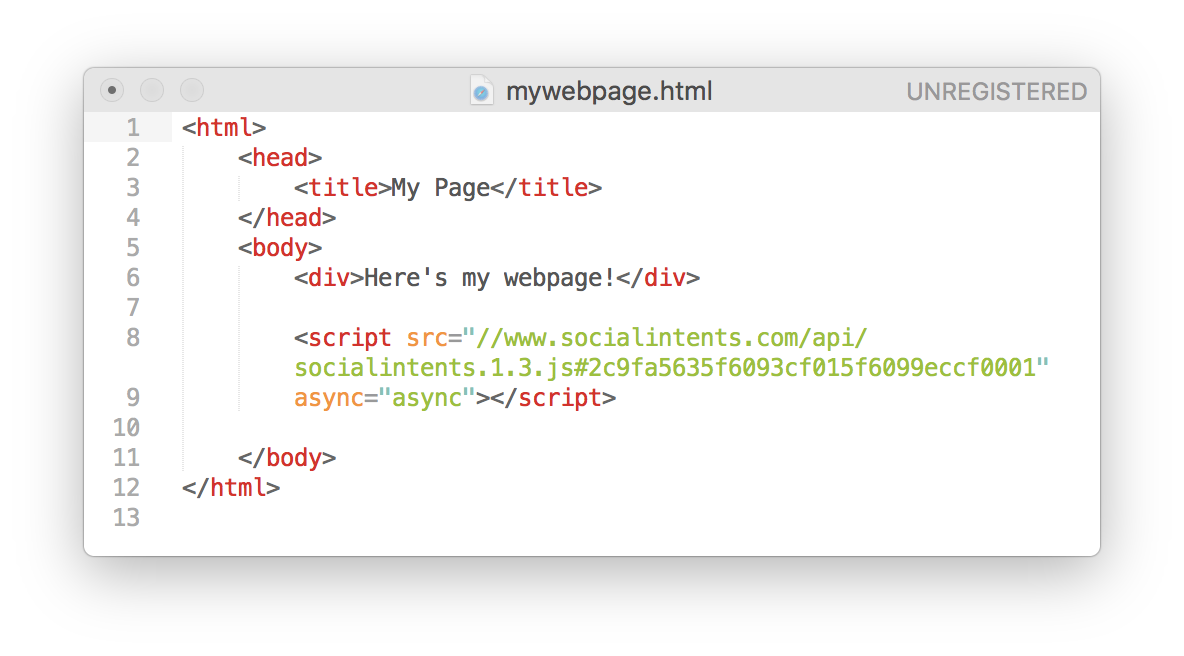
Insira trecho do código.
Insira nosso código em seu website ou use um de nossos plugins para Shopify, WordPress ou Bigcommerce para facilmente adicionar chat ao vivo em sua plataforma de comércio eletrônico.
Comece a conversar a partir de seu Canal do Teams
Receba solicitações de bate-papo para sua equipe. Converse com os clientes diretamente do Teams ou abra o bate-papo em nossa aba dedicada de bate-papo ao vivo no Teams.
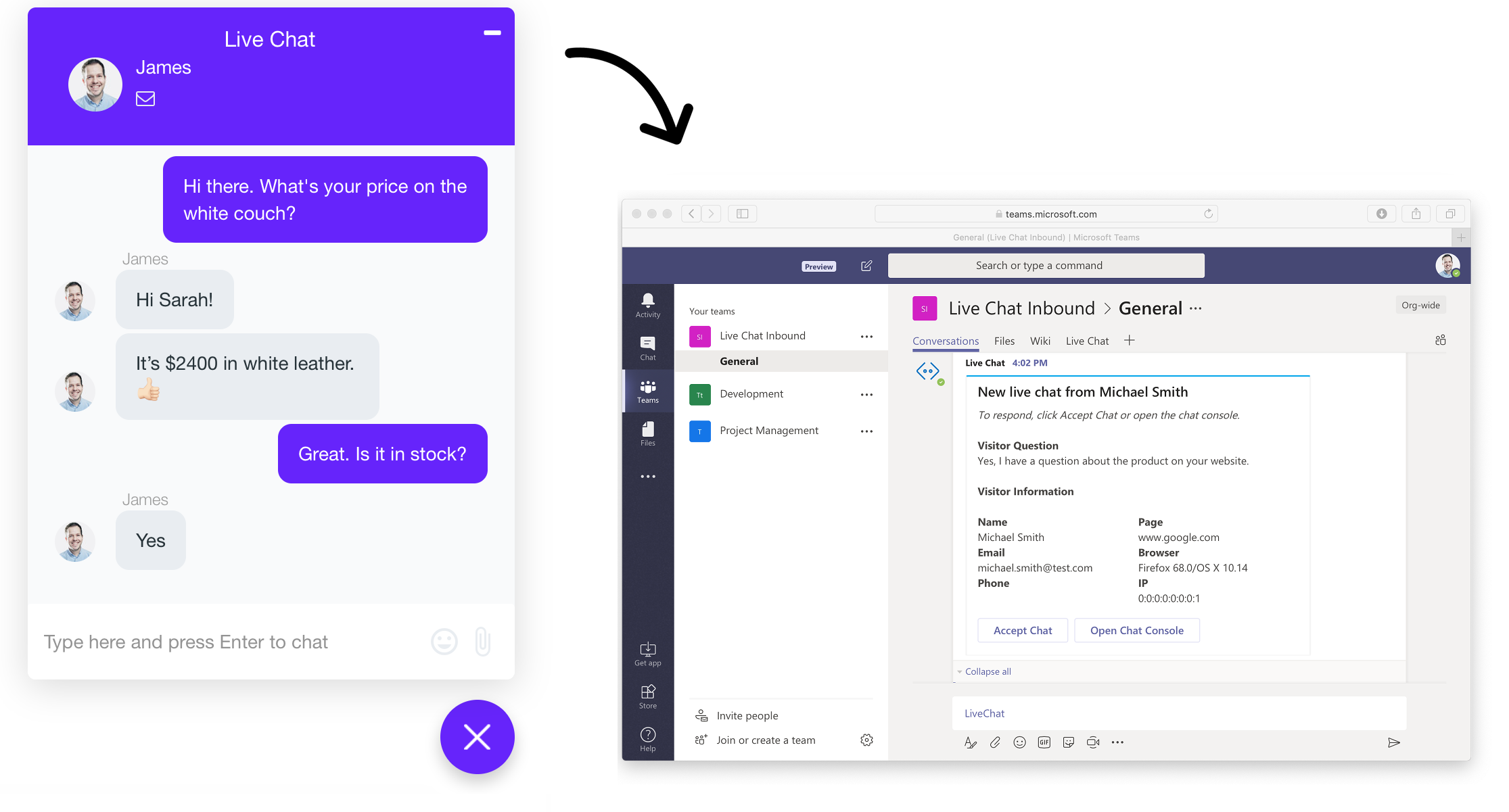
Recursos de bate-papo ao vivo para Teams
Janela de bate-papo personalizado
Personalize sua marca com cores, logotipos, texto, respostas padrão e estilos de aba.
Regras de direcionamento
Configure nível de página, regras de página e temporizadores para acionar convites pró-ativos no momento certo para o cliente.
Membros ilimitados
Estabeleça tantos membros de equipe quantos forem necessários. Não há preço por agente. Melhore a conversa ao vivo à medida que sua equipe cresce.
Convites para bate-papo pró-ativos
Converse com clientes potenciais usando convites automáticos para bate-papo ao vivo. Acione usando regras ou nossa API Javascript.
Painel de controle e relatórios
Veja como você está se saindo com os relatórios de bate-papo. Exporte dados para seus sistemas externos.
Integração Zapier
Envie potenciais clientes e transcrições para praticamente qualquer software com nossa integração Zapier.
FAQ - Perguntas Frequentes
Preciso me cadastrar em outra conta?
Não. Ao adicionar nosso Bate-papo ao vivo ao Microsoft Teams, você simplesmente adiciona o aplicativo e faz o login com sua conta Microsoft com a qual você usa o Teams.
Configure seu Bate-papo para Online/Disponível e Offline/Indisponível.
Abra a aba de Bate-papo ao vivo no time ao qual você adicionou o aplicativo e você verá uma alternância online/offline (disponível/indisponível) que você pode usar para mudar a disponibilidade dos agentes.
Precisa mudar de equipe?
Se você já adicionou o Bate-papo ao vivo em uma equipe e quer mudar para outra equipe, não há problema. Basta ir até sua nova equipe e selecionar para adicionar a guia Bate-papo ao vivo a sua nova equipe. Nós criaremos uma nova janela de bate-papo que você pode usar ou você pode ir para as configurações na sua janela original e mudar a equipe para a qual ele está mapeado.
Posso configurar várias janelas de bate-papo ao vivo para diferentes equipes?
Definitivamente. Você pode criar várias janelas de bate-papo para cada equipe à qual você deseja adicionar o bate-papo ao vivo. Você também pode mudar os mapeamentos uma vez que já tenha criado os novas janelas de bate-papo ao vivo em suas configurações de bate-papo no Teams.